Aprenda o método para ativar o modo de desenvolvedor no Chrome OS para obter acesso root que o ajudará a modificar quaisquer arquivos do sistema e obter o acesso completo a recursos incríveis para experimentar em seu Chrome OS.
[dropcap]C[/dropcap]O hromium OS é um projeto de código aberto que visa construir um sistema operacional e fornecer uma experiência de computação rápida, simples e segura para pessoas que desejam mais confidencialidade em seu trabalho. O usuário do Chrome OS deve ter tentado muitos truques e dicas para tornar sua tarefa mais fácil. E muitos de vocês devem saber sobre o acesso root, pois é o acesso de administrador do sistema e os usuários do Android estão mais familiarizados com isso. Como o acesso root lhe dá o privilégio de modificar os arquivos do sistema de acordo com o seu desejo, e com isso você também pode realizar muitos ajustes e truques legais e o principal é o Modo de Desenvolvedor que permitirá que você faça os arquivos do sistema funcionarem de acordo com o seu desejo , Portanto, dê uma olhada no guia completo discutido abaixo para prosseguir.
Leia também: Como fazer streaming da tela do Windows 10 no dispositivo Android de RV
Como ativar o modo de desenvolvedor no Chrome OS para obter acesso à raiz
O método é bastante simples e fácil e você precisa seguir o guia simples e fácil que fornecerá ao seu Chrome OS o acesso root e isso habilitará o modo de desenvolvedor e fornecerá todos os controles para acessar os serviços do sistema operacional. Portanto, siga as etapas abaixo para prosseguir.
Leia também: Como redefinir sua senha esquecida de login do Windows 10
Coisas para manter em mente antes de prosseguir
- O Chromebook será reiniciado
Quando você vai para o processo de enraizamento, você precisa redefinir o dispositivo para os padrões de fábrica para liberar todos os arquivos do diretório atual. E isso irá reverter todas as configurações para as configurações padrão de fábrica. Você pode fazer backup de todos os seus arquivos importantes ou pode armazenar os arquivos nos serviços em nuvem.
- O Google deixará de oferecer suporte ao seu Chromebook
Se o modo de desenvolvedor ficar habilitado, o Google deixará de oferecer suporte ao seu dispositivo. E todas as próximas atualizações que você precisa instalar manualmente no seu dispositivo. E isso vai anular a garantia também, mas em qualquer caso, você precisa de um serviço, então simplesmente desative o modo de desenvolvedor e reivindique a garantia.
Leia também: Como jogar PS4 remotamente no Windows PC / MAC
Etapas para ativar o modo de desenvolvedor no Chrome OS para obter acesso à raiz:
- Em primeiro lugar, você precisa inicializar seu dispositivo Chrome OS no modo de recuperação e, para isso, pressione o botão Esc e Atualizar simultaneamente e, em seguida, pressione o botão Liga / Desliga.
- Agora seu Chromebook deve inicializar com a mensagem “O Chrome OS está faltando ou danificado“, mas não entre em pânico, é normal.
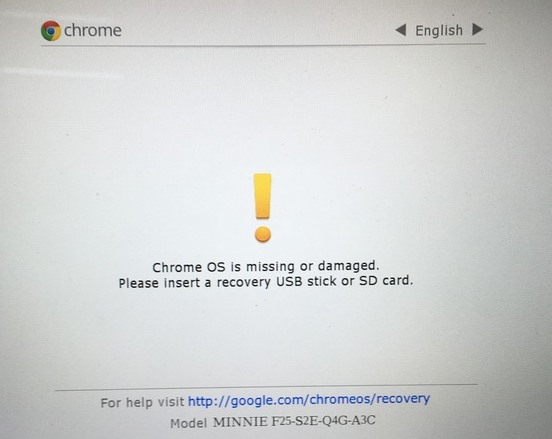
Ative o modo de desenvolvedor no Chrome OS para obter acesso à raiz - Agora processe Ctrl + D do seu teclado para mover para a próxima página.
- Agora pressione Enter para “desligar a verificação do sistema operacional“.
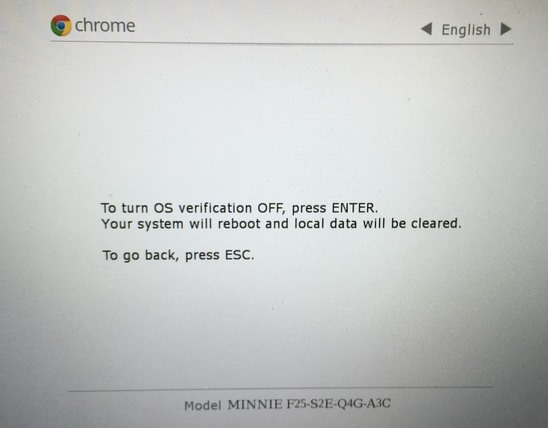
Ative o modo de desenvolvedor no Chrome OS para obter acesso à raiz - Agora pressione Ctrl + D ou deixe o sistema iniciar automaticamente após um som de bipe.
- E então o Chrome OS começará a fazer a transição para o modo de desenvolvedor e a tela diz, você pode desligar o computador para cancelar o processo. O sistema operacional oferece 30 segundos para cancelar o processo, após os quais você não poderá desligar o computador.

Ative o modo de desenvolvedor no Chrome OS para obter acesso à raiz - Agora você verá a tela com “Preparando o sistema para o modo de desenvolvedor” e isso levará algum tempo, então seja paciente.
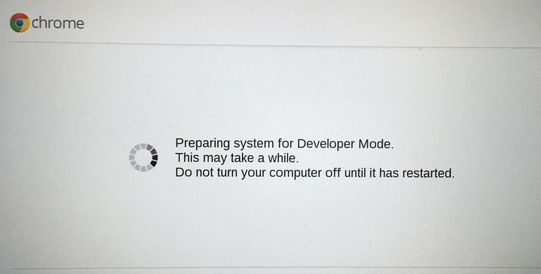
Ative o modo de desenvolvedor no Chrome OS para obter acesso à raiz - Agora, após a conclusão do processo, você verá a tela de boas-vindas, onde precisa selecionar o idioma, o teclado e se conectar a uma rede e também pode ativar a opção de ativar os recursos de depuração.
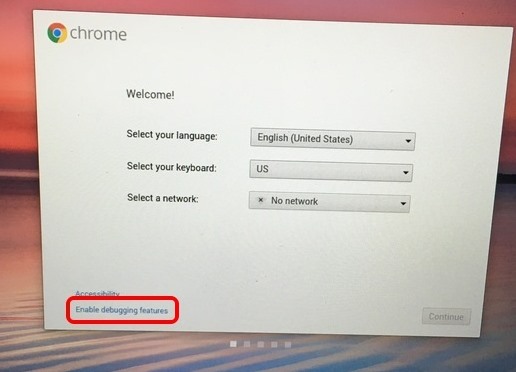
Ative o modo de desenvolvedor no Chrome OS para obter acesso à raiz - E se você habilitá-lo, na próxima página clicando em continuar, você precisará inserir a senha para o acesso root.
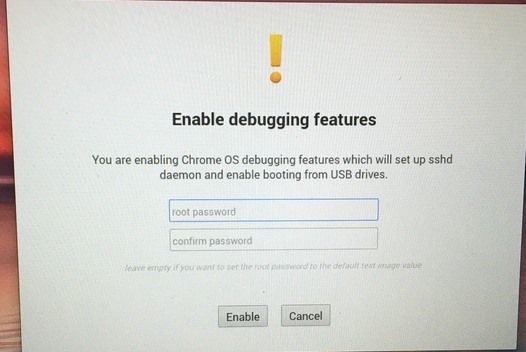
Ative o modo de desenvolvedor no Chrome OS para obter acesso à raiz - Pronto, agora a opção do desenvolvedor será habilitada e você pode verificar isso pressionando Ctrl + Alt + T e inserir um comando como “Shell” e isso abrirá um shell completo do tipo bash e só funciona no modo de desenvolvedor habilitado dispositivos.
Leia também: Como aumentar a velocidade da Internet no Google Chrome (5 etapas)
Portanto, a discussão acima é sobre como ativar o modo de desenvolvedor no Chrome OS para obter acesso root. Use o guia simples e você poderá acessar facilmente os arquivos do sistema e modificá-los de acordo com sua vontade. Espero que goste do guia, continue compartilhando com outras pessoas também. Deixe um comentário abaixo se você tiver alguma dúvida relacionada a isso.
0 Comments